1. Menghubungkan pemindai ke Perangkat Mobile Android:
Ketika bekerja dengan aplikasi Loyverse POS pada perangkat Mobile Android, soket 7Qi 7Ci (Bluetooth) scanner harus terhubung, dalam modus dasar perangkat antarmuka manusia (HID).
Daya pada scanner dan memindai barcode:
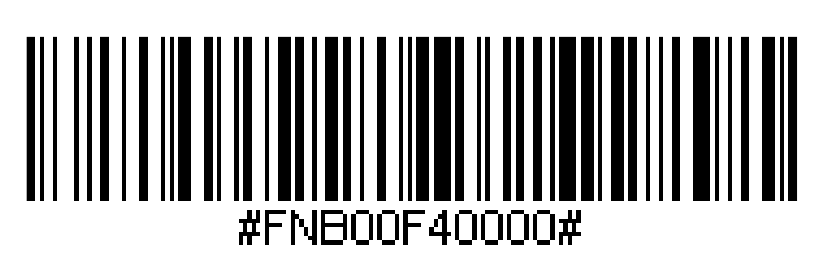
Aktifkan Bluetooth pada ponsel. Masuk ke pengaturan > Bluetooth. Perangkat Bluetooth pencarian akan dimulai. Anda akan melihat scanner Anda dalam daftar.
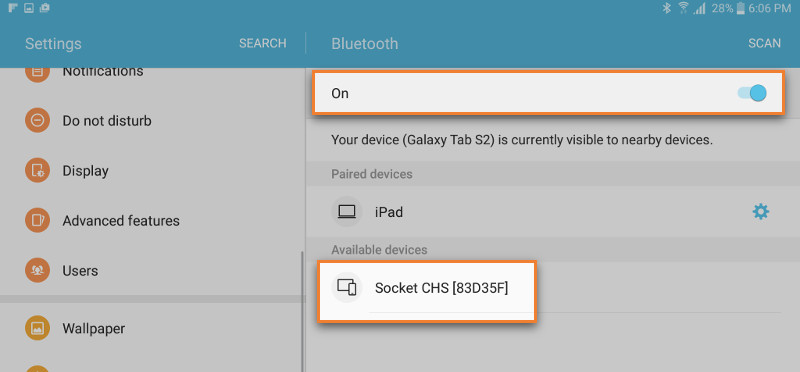
Konfigurasikan scanner ke Mode Dasar Human Interface Device (HID), sebagai perangkat kelas Keyboard, dengan memindai barcode ini:
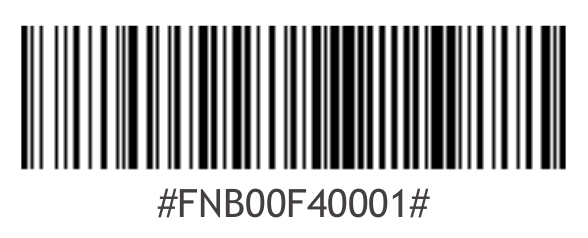
Ikon Scanner akan berubah menjadi Keyboard.
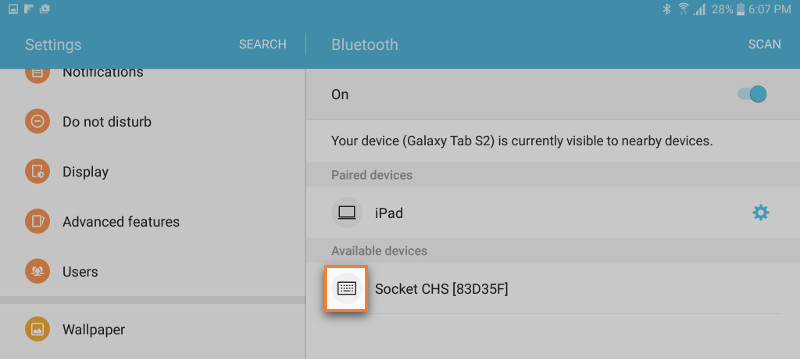
Tekan pada Soket pemindai anda di dalam daftar perangkat. Setelah beberapa detik, Status "tidak terhubung" akan berubah menjadi "Terhubung" atau "Terpasang" dan LED berwarna biru pada scanner akan mulai berkedip setiap 3 detik, mengkonfirmasi sambungan.
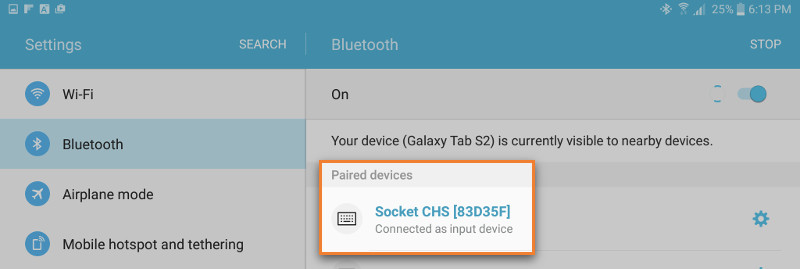
Sekarang, di aplikasi POS Loyverse anda, masuk ke menu ' Sales'. Saat anda memindai barang dengan barcode, barang ini akan di tambahkan ke tiket.
Menghubungkan pemindai ke perangkat iOS
Ketika bekerja dengan aplikasi Loyverse POS pada Apple iOS perangkat soket 7Qi/7Ci (Bluetooth) pemindai harus terhubung pada mode Aplikasi.
Nyalakan pemindai. Untuk mengubah profil ke mode aplikasi, pindai barcode ini:
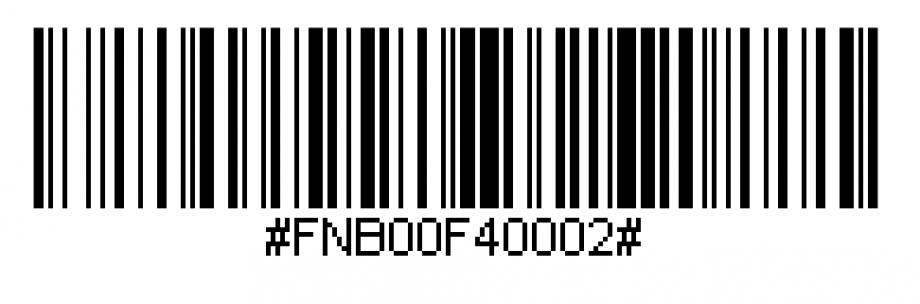
Aktifkan Bluetooth pada perangkat Apple anda. Masuk ke Pengaturan -> Bluetooth.
Pencarian perangkat bluetooth akan segera di mulai.
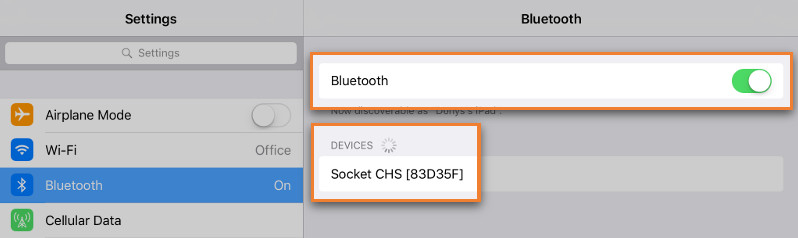
Tekan pada Soket pemindai anda di dalam daftar perangkat yang di temukan. Setelah beberapa detik, Status "tidak terhubung" akan berubah menjadi "Terhubung" atau "Terpasang" dan LED berwarna biru pada scanner akan mulai berkedip setiap 3 detik, mengkonfirmasi sambungan.

Sekarang, di aplikasi POS Loyverse anda, masuk ke menu ' Sales'. Saat anda memindai barang dengan barcode, barang ini akan di tambahkan ke tiket.
Lihat juga:
Cara Menambahkan Kode Batang ke Item